С помощью специализированного программного обеспечения VideoCAD (CCTVCAD Software) и IP Video System Design Tool (JVSG) есть возможность рассчитывать зоны обзора, причем стоит оно вполне вменяемо.
update 26.11.2020. Если нет возможности/необходимости приобретать вышеуказанное ПО, то можно использовать графический онлайн калькулятор SURVy, который к тому же абсолютно бесплатный.
Большинство чертежей я выполняю в AutoCAD, и «перенос» из одной программы в другую занимает много времени.
Поэтому «засучив рукава», вспомнив математику 8 класса и попутно осваивая новые для меня динамические блоки AutoCAD, я приступил к созданию блока.
«Примитивная» схема зоны обзора (без учета дисторсии) базируется на зоне обзора в виде пирамиды, несложных графических построениях и «мега»-формулах:
\[ \frac{f}{x} = \frac{S}{H}, \: \alpha = 2\cdot arctg \frac{x}{2f}, \\ \frac{f}{y} = \frac{S}{V}, \: \beta = 2\cdot arctg \frac{у}{2f}, \]
где \( f \) — фокусное расстояние объектива,
\( x \) — размер матрицы видеокамеры по горизонтали,
\( y \) — размер матрицы видеокамеры по вертикали,
\( S \) — расстояние до зоны наблюдения,
\( H \) — ширина поля наблюдения,
\( V \) — высота поля наблюдения,
\( \alpha \) — горизонтальный угол обзора,
\( \beta \) — вертикальный угол обзора.
Размеры матриц лучше смотреть в data-sheet от производителя или, если это невозможно, воспользоваться ниже таблицей (взято из статьи на сайте Бевард):
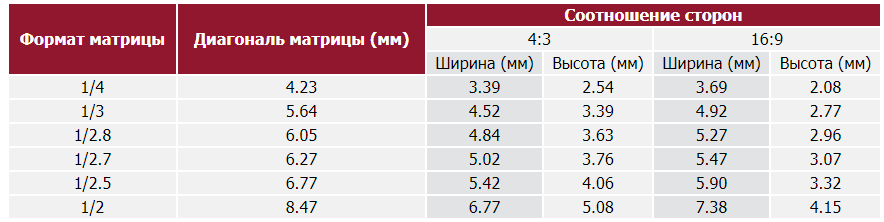
Важно:
- размеры (диагоналей) матриц указываются в «видиконовых» дюймах, которые уже потихоньку превратились в инструмент маркетологов, поэтому с данным значением нужно быть предельно аккуратным;
- данные в таблице немного расходятся с размерами матриц, принятых в специализированном ПО.
Таким образом, «конфигурация пирамиды» определяется тривиально. Однако, камера устанавливается на какой-либо высоте (h), а высота расположения «цели» задается двумя отметками — нижней (h1) и верхней (h2).
В окне свойств блока выставляются следующие параметры (при наведении на переменную появляется подсказка):
- f — фокусное расстояние;
- AR — соотношение сторон матрицы видеокамеры (от aspect ratio);
- y — высота матрицы в видеокамеры в мм (ширина матрицы по горизонтали x рассчитывается с помощью AR);
- y_res — разрешение матрицы по вертикали (разрешение по горизонтали x_res рассчитывается с помощью AR);
- cor: «0» — обычная ориентация, «1» — коридорный формат;
- Dn — длина зоны обзора, мм (можно задать в свойствах или с помощью «ручки»).
Зоны (zone_1_… — zone_5_…) раскрашены в цвета по типу решаемых задач (можно самостоятельно установить значение пкс/м, по умолчанию приняты, как в IP Video System Design Tool):
- красный — идентификация (250 пкс/м);
- охра — распознавания (125 пкс/м);
- зеленый — обзора (62 пкс/м);
- голубой — детекции (25 пкс/м);
- синий — мониторинг (12 пкс/м).
Блок не производит расчет, если видеокамера направлена «вниз» в силу схемы построения.
Динамический блок AutoCAD с зонами обзора видеокамеры (скачать)
Зона обзора построена и остается маленький штрих — «обрезать» ненужное. Сделать это можно с помощью объекта «Маскировка», который вызывается командой «МАСКИРОВКА» (_wipeout). Скрыть или показать контур маскировочной области можно командой _wipeoutframe (0 и 1 соответственно). Чтобы не «закрыть» планы, отправляем блоки «Порядок прорисовки» на задний план, а маскировку выносим перед указанной зоной.
Другим путем «подрезки» блока является команда «_CLIP». Она в отличии от МАСКИРОВКИ, обрезает сам блок по заданному контуру. Стоит учитывать, что при вращении блока (например, «повернуть камеру на 5 градусов правее») линия обрезки также повернется и ее необходимо будет доработать.
Таким образом, оба метода пока являются относительно трудоемкими, к тому же нужно быть аккуратными с перекрывающими обзор элементами. Я бы порекомендовал их применять только после «финальной» расстановки видеокамер, чтобы уменьшить трудозатраты.
При печати на забудьте включить прозрачность, чтобы все выглядело здорово.
Нюансы:
- не пытайтесь редактировать блок с зоной обзора, если в чертеже уже «натыкали» много зон. При количестве блоков около 50 у меня компьютер «подвисал» и только после замены на более быстрый, он хоть как-то начал «пережевывать»;
- проверял блок в ПО VideoCAD — все совпало (upd. 23/01/2019).
Как правило, объективы с дисторсией применяют в основном с фокусом до 4 мм или fisheye. Проверяйте углы обзора по блоку и то, что заявлены производителем — если вторые больше, то дисторсия у объектива камеры есть и блок будет давать некорректные результаты (при дисторсии центральная часть зоны обзора «уменьшается»).
Пользуйтесь блоком на здоровье, а если найдете в нем «косяки» и/или есть идеи по доработке — пишите!
При обновлении блок будет выкладываться в этой же статье (с описанием изменений).
В планах (если блок вызовет интерес):
- разобраться с моделированием дисторсии (если кто-то поможет с математическим аппаратом — буду премного благодарен);
- зону обзора строить по указанному контуру (чтобы не использовать маскировки);
- сделать «калькулятор зоны» видеокамеры на сайт (это наверное самое простое).
UPD. 23/01/2019 Найдена неточность в определении дальности зоны (п. 7), которая незначительно увеличивала зону. Спасибо Виталию Поминову за наводку. Блок перезалит (текущая версия 03beta), статья исправлена.
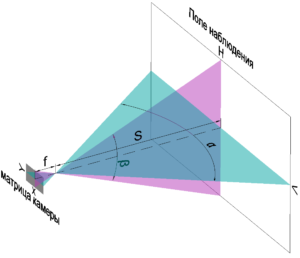
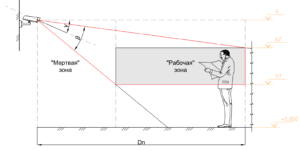
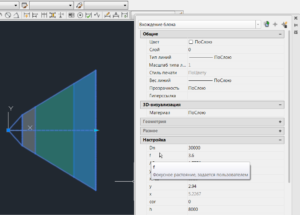
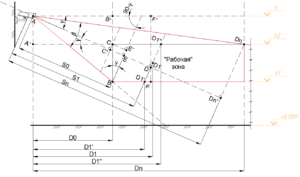


Отличный блок. Спасибо за проделанную работу! Если в процессе работы появятся замечания или предложения обязательно напишу.
Спасибо! Отличный блок! Здорово что проектировщики перестают сидеть в своих норах и создают такие замечательные блоги и блоки)) Надо обновить свой каталог авторских блогов по слаботочке
Добрый день!
Хороший блок, крутая работа. Не хватает ручки поворота в блоке. Подбирать угол в свойствах неудобно.
Отличный блок
Объектив 2.8 мм округляется до 3х
Странно, у меня не округляется. Можно уточнить при каких параметрах (действиях) происходит округление?
при переносе на свой чертеж…
Хм, у меня не удалось повторить. Я как правило копирую блок в проект и потом уже с ним работаю
а на каком автокаде проверяли?
у меня на 2018 при изменении зоны идентификации на 500 начинаются глюки
В 2018 и проверял. Если не сложно пришлите на почту a-mart@ya.ru «глюкавое» состояние.
Небольшое замечание: кол-во пикселей по границам должно быть последовательно zone1 < zone2 < zone3 < zone4 < zone5, т.е. например 12-25-100-250-500. Если выставляете 12-500-100-250-500, то и получится не пойми чего.
Возможно автокад округляет именно ОТОБРАЖАЕМОЕ в свойствах значение
Добрый день!
Ссылка — Динамический блок AutoCAD с зонами обзора видеокамеры (скачать) — не работает у меня, не могу скачать.
Попробуйте сейчас, если не получится — отправлю по почте. По всей видимости проблема в новых политиках браузеров по работе с http/https.
Здравствуйте, написал на почту вопрос по поводу смотрящих камер друга на друга. Посмотрите пожалуйста
Добрый день!
Подскажите, пожалуйста, для какой версии Автокада разрабатывался блок? В версии 2022 настройка свойств блока не появляется.
У меня 2018. Но сейчас я бы очень аккуратно им пользовался, так как если раньше дисторсия была только на объективах 3,6 мм и меньше, то сейчас уже на 8 и 12 мм встречается, а это сильно изменяет зону обзора (пиксельную плотность).